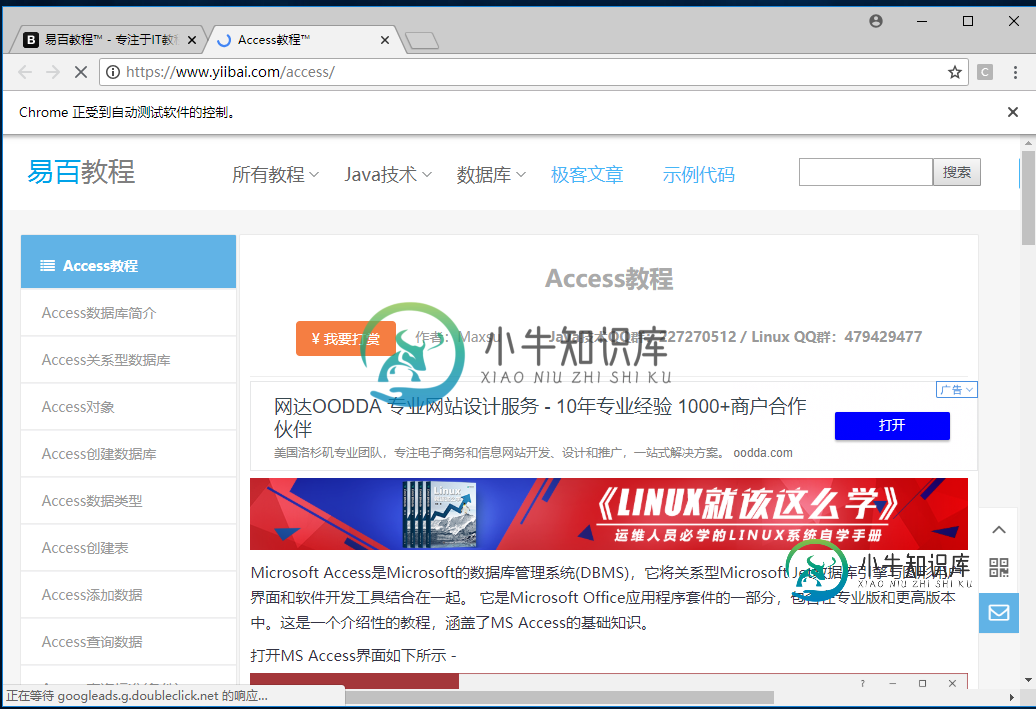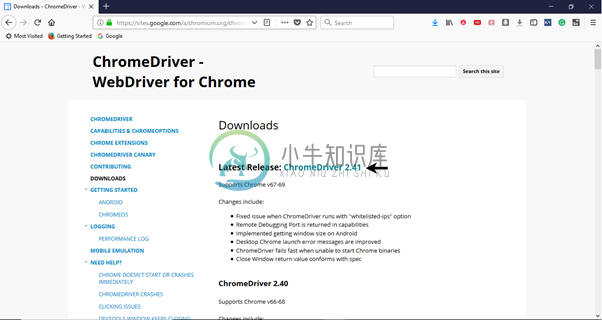Selenium WebDriver在Chrome浏览器上运行测试
在本节中,将学习如何在Chrome浏览器上运行Selenium测试脚本。
Chrome浏览器使用名为ChromeDriver.exe 的可执行文件实现WebDriver协议。此可执行文件在系统上启动服务器,而该服务器又负责在Selenium中运行测试脚本。
考虑一个测试用例,在Google Chrome浏览器中自动执行以下测试方案。
- 启动Chrome浏览器。
- 最大化浏览器。
- 打开URL:www.yiibai.com
- 向下滚动浏览网页
- 单击左侧部分中的“Access教程”链接。
将在同一个测试套件(Demo_Test)中创建第三个测试用例。
第1步 - 右键单击“src” 文件夹,然后从 New -> Class 创建一个新的类文件。
将类的名称命名为“Third”,然后单击“完成”按钮。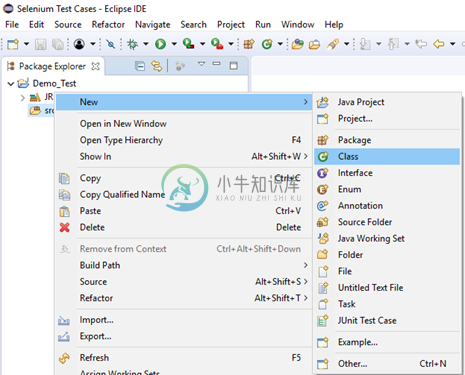
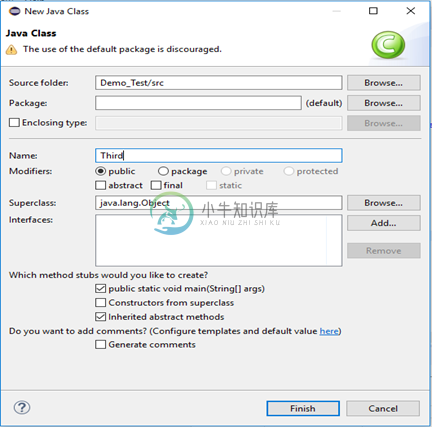
第2步 - 在浏览器中打开网址:- https://sites.google.com/a/chromium.org/chromedriver/downloads 。
第3步 - 点击“ChromeDriver2.41”链接。它会将重定向到ChromeDriver可执行文件的目录。按照当前使用的操作系统下载。
注意:这里并没有提供 chromedriver 的64位版本,如果您的操作系统是 64 位,那么可通过搜索引擎搜索 chromedriver win64 下载。
对于Windows 32位系统,单击“chromedriver_win32.zip”下载。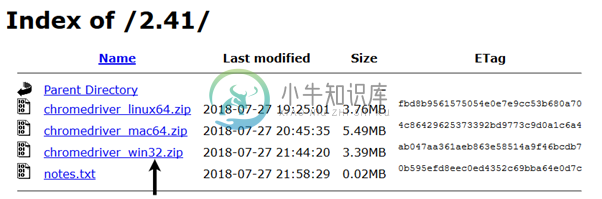
下载的文件将采用压缩格式,并将内容解压缩到方便的目录中。
第4步 - 将系统属性“webdriver.chrome.driver” 设置为 ChromeDriver.exe 文件的路径并实例化ChromeDriver类。
如下示例代码 -
// System Property for Chrome Driver
System.setProperty("webdriver.chrome.driver", "D:\\software\\webdriver\\chromedriver.exe");
// Instantiate a ChromeDriver class.
WebDriver driver=new ChromeDriver();
第5步 - 编写完整的代码,每个代码块嵌入了注释,以便清楚地解释这些步骤。
package com.yiibai;
import org.openqa.selenium.By;
import org.openqa.selenium.JavascriptExecutor;
import org.openqa.selenium.WebDriver;
import org.openqa.selenium.chrome.ChromeDriver;
public class Third {
public static void main(String[] args) {
// TODO Auto-generated method stub
// System Property for Chrome Driver
System.setProperty("webdriver.chrome.driver", "D:\\software\\webdriver\\chromedriver.exe");
// Instantiate a ChromeDriver class.
WebDriver driver = new ChromeDriver();
// Launch Website
driver.navigate().to("https://www.xnip.cn/");
// Maximize the browser
driver.manage().window().maximize();
// Scroll down the webpage by 5000 pixels
JavascriptExecutor js = (JavascriptExecutor) driver;
js.executeScript("scrollBy(0, 100)");
// Click on the Search button
driver.findElement(By.linkText("Access教程")).click();
}
}
第6步 - 右键单击Eclipse代码,然后选择Run As -> Java Application 。
第7步 - 上述测试脚本的输出将显示在Chrome浏览器中。